Office Starteri kiirversiooniga seade võimaldab Office Starteri rakendusi kasutada muudes arvutites. See on USB-mäluseade, mida saate konfigureerida Microsoft Office Starteri kiirversiooniga seadmete halduri abil, kui seade on arvutiga ühendatud.
Kui seade on konfigureeritud, saate selle ühendada mõne muu arvutiga ja käivitada seal oma Office Starteri rakenduse sõltumata sellest, kas arvutis on pakett Microsoft Office installitud. Pärast seadme lahtiühendamist eemaldatakse sellest arvutist Office Starter.
Vastava arvuti opsüsteem peab olema Windows Vista Service Pack 1 (SP1), 32-bitine versioon või Windows 7.
Microsoft Office Starteri kiirversiooniga seadme loomiseks tehke järgmist.
-
Kui Excel Starter või Word Starter on avatud, klõpsake nuppe Fail, Spikker ja seejärel käsku Võta Office kaasa.
Kui Excel Starter või Office Starter pole avatud, klõpsake Windowsi nuppu Start, suvandeid Kõik programmid, Microsoft Office Starter, Microsoft Office 2010 Tools ja seejärel suvandit Microsoft Office Starteri kiirversiooniga seadmete haldur 2010.
-
Kui te pole varem seadmehaldurit käivitanud, kuvab seadmehaldur teate, et see peab Internetist faile alla laadima. Jätkamiseks klõpsake nuppu Alusta.
-
Ühendage seade arvuti USB-porti.
Kui seadmehaldur on seadme tuvastanud, kuvatakse seade loendis.
-
Klõpsake seadet.
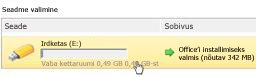
Märkus.: Kui seadmel pole piisavalt ruumi, eemaldage seadmelt mõned failid. Klõpsake Windowsi menüü Start suvandit Arvuti, topeltklõpsake seadme nime ja kustutage faile, kuni seadmel on piisavalt vaba ruumi. Klõpsake Windowsi tegumiriba nuppu Microsoft Office Starteri kiirversiooniga seadmete haldur. Teabe värskendamiseks seadmehalduris eemaldage seade ja ühendage uuesti.
-
Klõpsake nuppu Installi.
-
Ärge eemaldage seadet arvutist, kui seadmehaldur kopeerib sellele vajalikke faile.
Kui olete valmis kasutama oma uut seadet mõnes muus arvutis, tehke järgmist.
-
Ühendage Office Starteri kiirversiooniga seade mis tahes arvutiga, kus teil on administraatori õigused.
-
Klõpsake Windowsi menüü Start suvandit Arvuti ja seejärel seadme nime.
-
Klõpsake faili Office.exe ja seejärel rakendust, mille soovite käivitada: Word Starter või Excel Starter.
Hoiatus.: Ärge eemaldage seadet Office Starteri töötamise ajal. Kui Office Starteri kiirversiooniga seade eemaldatakse Office Starteri töötamise ajal, suletakse Office Starteri rakendused ja salvestamata andmed lähevad kaduma.
-
Kuna kasutate seadet failide salvestamiseks, veenduge, et sellel oleks Office Starteri sätete salvestamiseks vähemalt viis megabaiti (5 MB) vaba ruumi. Säteteks võivad muu hulgas olla isiklikud eelistused (nt kohandatud sõnastik ja värviskeem). Samuti jätke võimalikult palju vaba ruumi Office Starteri kiirversiooni taustvärskenduste vastuvõtmiseks, mis laaditakse alla Internetist.
-
Office Starteri kasutamise lõpetamisel sulgege rakendused ja Microsoft Office Starteri kiirversioon.
Office Starteri kiirversioon jääb kättesaadavaks Windowsi tegumiribal.
Märkus. Kui seade on arvutiga ühendatud, saate Office Starteri uuesti avada, paremklõpsates tegumiriba nuppu Office Starteri kiirversioon ja seejärel käsku Ava.
-
Paremklõpsake tegumiribal nuppu Office Starteri kiirversioon ja käsku Sule. Seejärel klõpsake tegumiriba käsku Eemalda riistvara ohutult ja klõpsake seadme nime.
Windows teavitab teid, kas seadet on ohutu eemaldada. Võib juhtuda, et peate sulgema muid rakendusi (nt kui seade on kuvatud rakenduses Windows Explorer, sulgege Windows Explorer, ja proovige riistvara ohutu eemaldamise rakenduse abil seade uuesti eemaldada).
-
Eemaldage seade siis, kui seda on ohutu teha.
Seadme eemaldamisel võtate Office Starteri endaga kaasa. Office Starterit ei installitud sellesse arvutisse.










